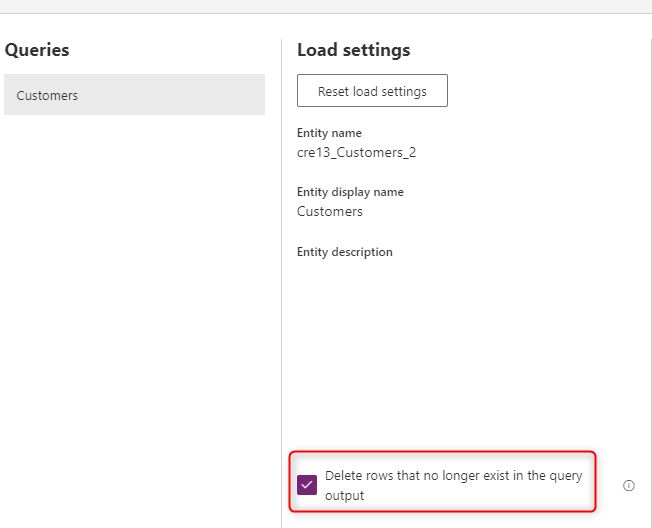Excel-tietolähteen synkronointi Dataversen kanssa tietovuon avulla
Yksi yleisistä skenaarioista, jotka tapahtuvat, kun integroit tietoja Dataverseen, on niiden pitäminen synkronoituina lähteen kanssa. Vakiotietovuon avulla voit ladata tiedot Dataverseen. Tässä artikkelissa kerrotaan, miten voit synkronoida tiedot lähdejärjestelmän kanssa.
Avainsarakkeen tärkeys
Jos käytät lähteenä relaatiotietokantajärjestelmää, taulukoissa on yleensä avainsarakkeita, ja tiedot ovat oikeassa muodossa, jotta ne voidaan ladata Dataverseen. Excel-tiedostojen tiedot eivät kuitenkaan ole aina näin puhtaita. Sinulla on usein Excel-tiedosto, jossa on tietotaulukoita ilman avainsaraketta. Vakiotietovoiden Kentän yhdistämismäärityksessä huomioitavat seikat -kohdassa näet, että jos lähteessä on avainsarake, sitä voi helposti käyttää vaihtoehtoisena avaimena tietovuon kenttien yhdistämismäärityksessä.
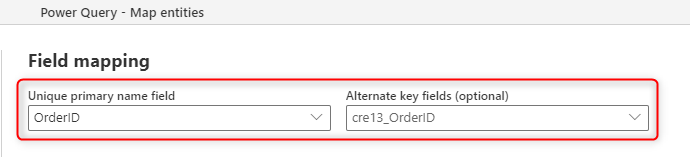
Avainsarakkeen luominen on tärkeää Dataverse-taulukkoon. Avainsarake on rivitunnus. Tämä sarake sisältää yksilöllisiä arvoja kullakin rivillä. Avainsarake auttaa välttämään rivien kaksoiskappaleita, ja se auttaa myös synkronoimaan tiedot lähdejärjestelmän kanssa. Jos lähdejärjestelmästä poistetaan rivi, avainsarakkeesta on hyötyä sen löytämisessä ja poistamiseksi myös Dataversesta.
Avainsarakkeen luominen
Jos sinulla ei ole avainsaraketta tietolähteessä (Excel, tekstitiedosto tai mitään muita lähteitä), voit luoda sellaisen seuraavalla tavalla:
Tietojen puhdistaminen.
Ensimmäinen vaihe avainsarakkeen luomisessa on poistaa kaikki tarpeettomat rivit, puhdistaa tiedot, poistaa tyhjiä rivejä ja poistaa mahdolliset kaksoiskappaleet.
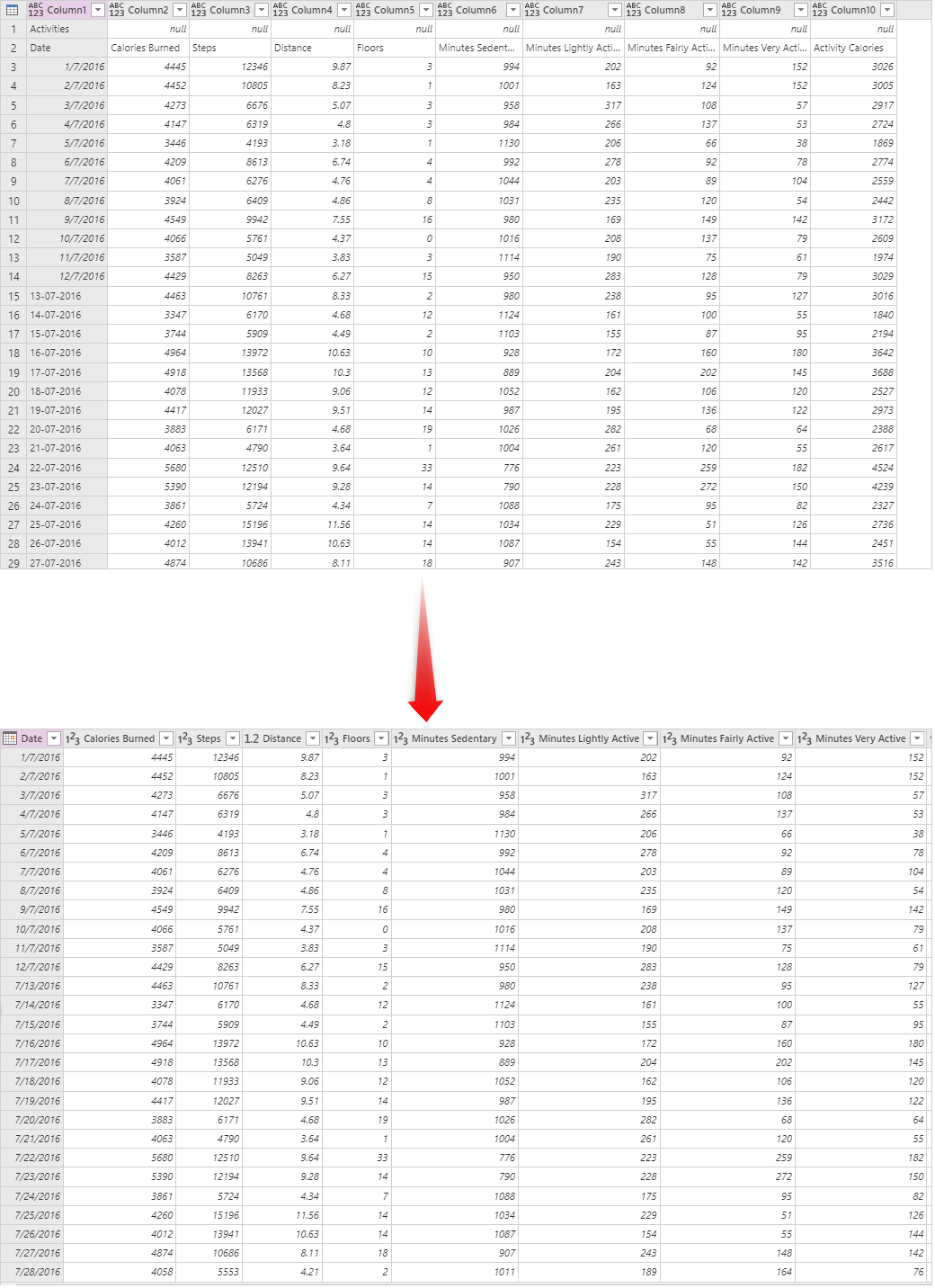
Lisää indeksisarake.
Kun tiedot on puhdistettu, seuraava vaihe on avainsarakkeen määrittäminen sille. Voit käyttää Lisää sarake -välilehden Lisää indeksisarake -toimintoa tähän tarkoitukseen.
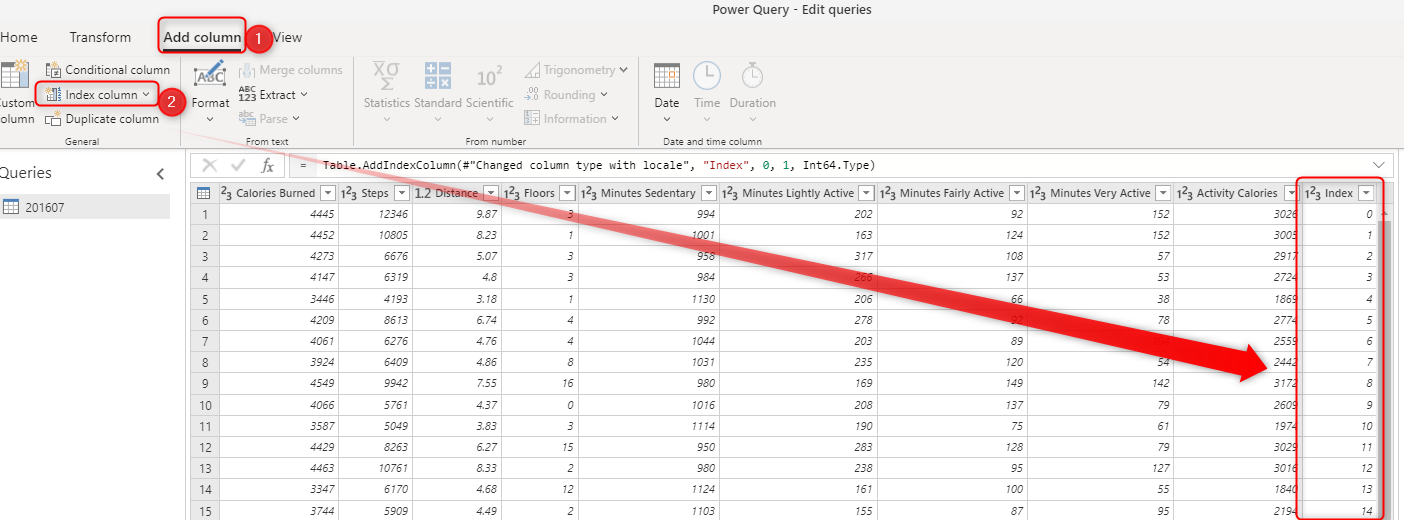
Kun lisäät indeksisarakkeen, voit mukauttaa sitä, esimerkiksi aloitusnumeron mukautuksia tai hypättavien arvojen määrää joka kerta. Oletusarvo on nolla, ja se kasvattaa yhden arvon joka kerta.
Avainsarakkeen käyttäminen vaihtoehtoisena avaimena
Nyt kun sinulla on avainsarakkeet, voit määrittää tietovuon kenttien yhdistämismäärityksen vaihtoehtoiseen avaimeen.
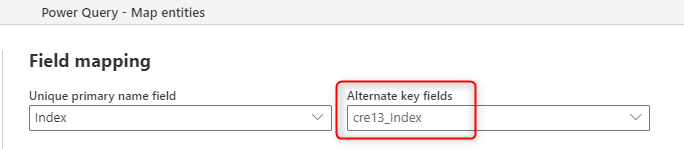
Asetus on yksinkertainen, joten sinun tarvitsee vain määrittää vaihtoehtoinen avain. Jos sinulla on kuitenkin useita tiedostoja tai taulukoita, tässä on vielä yksi huomioon otettava vaihe.
Jos sinulla on useita tiedostoja
Jos sinulla on vain yksi Excel-tiedosto (tai taulukko tai taulukko), edellisen toimintosarjan vaiheet riittävät vaihtoehtoisen avaimen määrittämiseen. Jos sinulla on kuitenkin useita tiedostoja (tai laskentataulukoita tai taulukoita), joilla on sama rakenne (mutta eri tiedoilla), liitä ne yhteen.
Jos saat tietoja useista Excel-tiedostoista, Power Queryn Yhdistä tiedostot - vaihtoehto liittää kaikki tiedot automaattisesti yhteen, ja tuloste näyttää samalta kuin seuraavassa kuvassa.
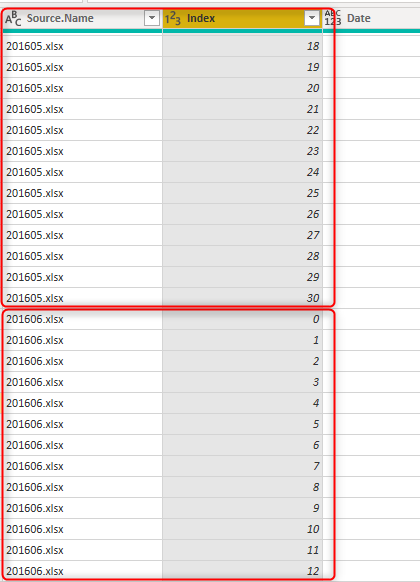
Kuten edellisessä kuvassa on esitetty, Liitetyn tuloksen lisäksi Power Query tuo myös Source.Name sarakkeen, joka sisältää tiedoston nimen. Kunkin tiedoston Index-arvo voi olla yksilöllinen, mutta se ei ole yksilöllinen useissa tiedostoissa. Index-sarakkeen ja Source.Name-sarakkeen yhdistelmä on kuitenkin ainutlaatuinen yhdistelmä. Valitse yhdistelmän vaihtoehtoinen avain tälle skenaariolle.
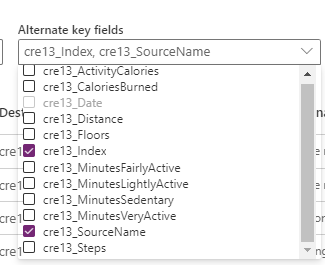
Poista rivit, joita ei enää ole kyselyn tulosteessa
Viimeinen vaihe on valita Poista rivit, joita ei enää ole kyselyn tulosteessa. Tämä vaihtoehto vertaa Dataverse-taulukon tietoja lähteestä tuleviin tietoihin vaihtoehtoisen avaimen (joka saattaa olla yhdistelmäavain) perusteella ja poistaa rivit, joita ei enää ole. Tämän vuoksi Dataverse-tiedot synkronoidaan aina tietolähteen kanssa.